Подтверждение пребывания на объекте: обновление от 23.02.2023
Теперь мобильные сотрудники смогут подтверждать свое пребывание на объекте с помощью QR-кодов.
При работе с Заявкой ваш специалист сможет подтвердить свое нахождение на объекте в мобильном приложении HubEx исполнитель.
В чем преимущества этого функционала для вашей компании?
- Гарантия качественного выполнения задачи.
- Предотвращение факта мошенничества, непрофессионального поведения.
- Повышение уровня ответственности исполнителей.
Пребывание на объекте
Как работает функционал подтверждения пребывания на объекте?
Сотрудник в мобильном приложении HubEx исполнитель при переводе Заявки на стадию В работе должен будет отсканировать QR-код, которым промаркирован объект. Только после этого исполнитель сможет внести выполненные работы и перевести Заявку на следующие стадии (Выполнение и т.д.).
QR-код создается в web-приложении HubEx при маркировке объектов и создании шаблонов заявок. Подробнее читайте в статье нашей базы знаний: Создание шаблона заявки, подача заявки по QR-коду.
Настройка подтверждения пребывания на объекте находится в консоли администрирования в меню Настройки заявки - Стадии заявки:
- откройте стадию (например, В работе) и в поле Требование выберите пункт Отсканировать QR код объекта;
- после внесения изменений нажмите кнопку Сохранить.
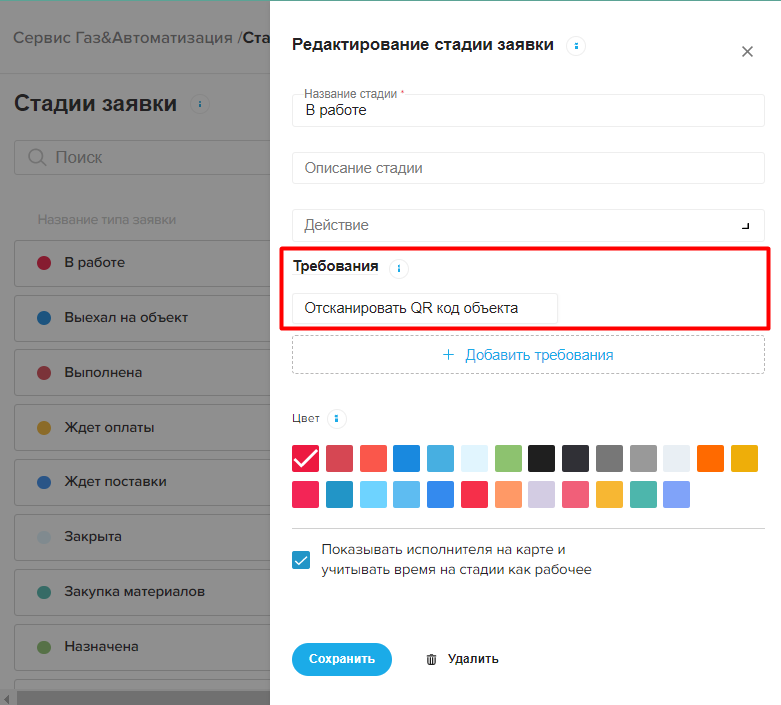
В мобильном приложении HubEx исполнитель, когда сотрудник нажмет кнопку перехода на стадию В работе, появится окошко с запросом сканирования QR-кода.
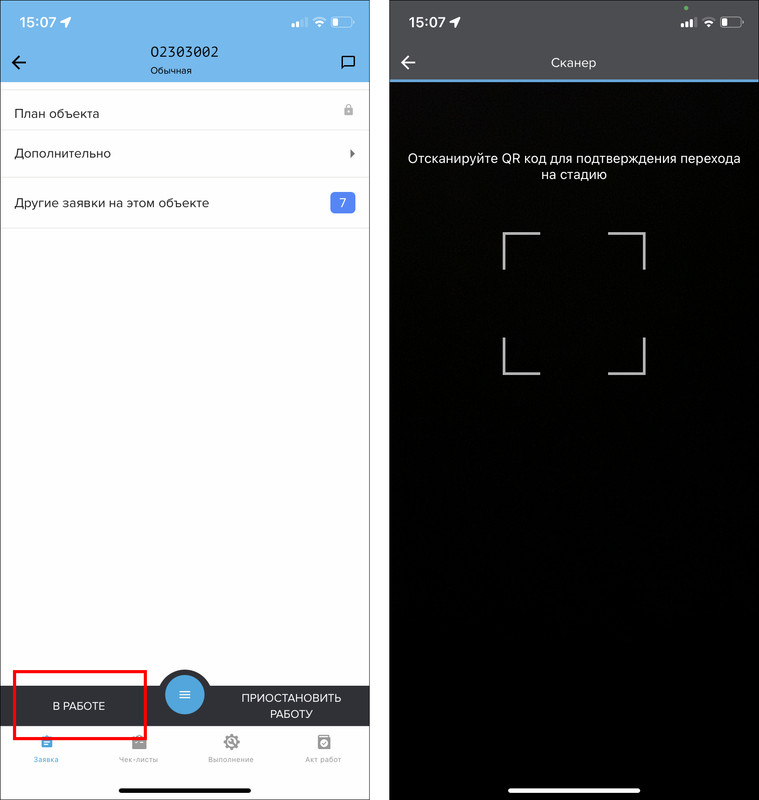
QR-код будет проверяться на соответствие QR-коду из карточки Объекта, выбранного в Заявке.
Если QR-код не совпадет, то сотрудник получит уведомление о том, что QR-код неверный. Если QR-код будет корректным, то будет осуществлен переход на стадию В работе.
Подробнее читайте в статье нашей базы знаний: Стадии заявки.
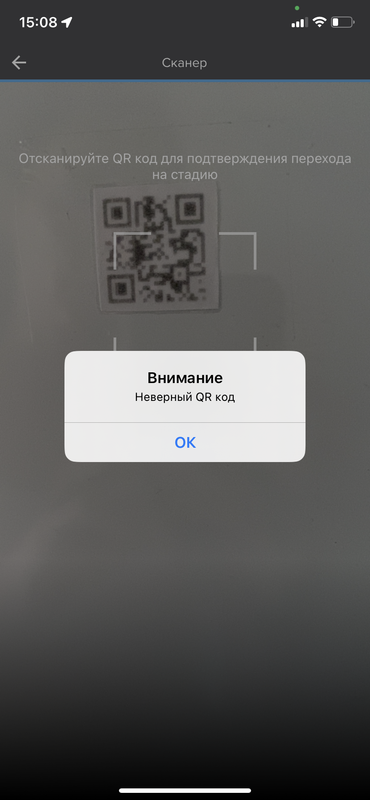
Предложения по доработкам в системе и сообщения об ошибках просим отправлять к нам в "чат с поддержкой" в веб-приложении или на почту support@hubex.ru .